Los estudios de Hollywood utilizan la pantalla verde para crear todo tipo de increíbles efectos especiales. Su meteorólogo local lo usa para parecer que está parado frente a un mapa de clima fresco.
Pero no es necesario ser un director de cine importante o incluso una estación de televisión local para disfrutar de los muchos beneficios que ofrece la pantalla verde (o, como se le llama técnicamente, clave de croma).
De hecho, todo lo que necesita para hacer un video de pantalla verde de calidad profesional es un teléfono inteligente o una cámara web, algo de tela, un buen software de edición de video y un poco de conocimiento.
Pero nos estamos adelantando aquí. Antes de comenzar con el cómo, hablemos del qué y el por qué.
¿Qué es exactamente una pantalla verde y por qué querrías usar un efecto de pantalla verde en tu video?
¿Qué es la pantalla verde?
El uso de pantalla verde en video reemplaza el fondo de un video con un fondo digital o virtual. Ofrece la forma más natural de integrar su tema en su video.
En lugar de poner cada elemento visual en su propio marco (al estilo de imagen en imagen), la pantalla verde te permite combinarlos. De hecho, si se hace correctamente, nunca sospechará que se trata de dos flujos de video separados.
En los términos más técnicos, la pantalla verde, la pantalla azul, la clave cromática y la composición clave cromática se refieren a la misma idea. Independientemente de cómo lo llame, es una técnica de posproducción para componer (capas) dos imágenes o secuencias de video juntas en función de los tonos de color (rango cromático).
En términos sencillos, se trata de superponer una imagen o transmisión de video sobre otra para que parezca una imagen o transmisión.

Las industrias de noticias, cine y videojuegos adoran esta técnica, pero cualquiera puede usar el efecto de pantalla verde.
Dadas las condiciones laborales actuales de la mayoría de las personas durante la pandemia mundial, es una apuesta segura que haya tenido una o dos reuniones de Zoom con compañeros de trabajo u otras personas que hayan tenido antecedentes virtuales geniales. La pantalla verde es realmente el mismo concepto, pero por lo general proporcionará un resultado más profesional.
La pantalla verde ha recorrido un largo camino desde que Lawrence Butler ganó un premio de la academia por sus efectos especiales en la película de 1940 El ladrón de Bagdad.
En ese entonces, el proceso era bastante complejo. Agregar una pantalla verde requirió mucho tiempo y equipo altamente especializado.
Ahora, puede hacerlo fácilmente en la comodidad de su hogar con un equipo mínimo y habilidades técnicas.

¿Por qué usar pantalla verde?
Como se indicó anteriormente, es probable que haya visto a un meteorólogo usar una pantalla verde para informar el clima. Los meteorólogos se paran frente a la pantalla verde para señalar partes específicas del pronóstico. Pero la pantalla verde hace más que brindar claridad. También les permite personalizar su transmisión y conectarse con sus espectadores.
Aunque es posible que no esté detallando frentes fríos desde su escritorio, apuesto a que todavía tiene oportunidades para conectarse con una audiencia en el trabajo. Una pantalla verde es una excelente opción para agregar un toque personal a muchos tipos diferentes de videos.
Considere usarlo la próxima vez que necesite:
- Grabar diapositivas de presentación
- Graba la pantalla de tu escritorio
- Hacer un vídeo de YouTube
- Cree un video instructivo
- Haga un video de un curso en línea
Chroma key (recuerde, ese es el "nombre técnico" de la pantalla verde) es un gran problema para cualquiera que necesite conectarse con los espectadores. Cuando se hace bien, una pantalla verde puede darle a su video una estética profesional a bajo costo. Cree un video de capacitación en línea superponiéndose sobre toda o solo parte de la lección. Esta es una actualización instantánea sobre hablar a través de una presentación de PowerPoint, y es mucho más impresionante que solo hacer imagen en imagen con su cámara web.
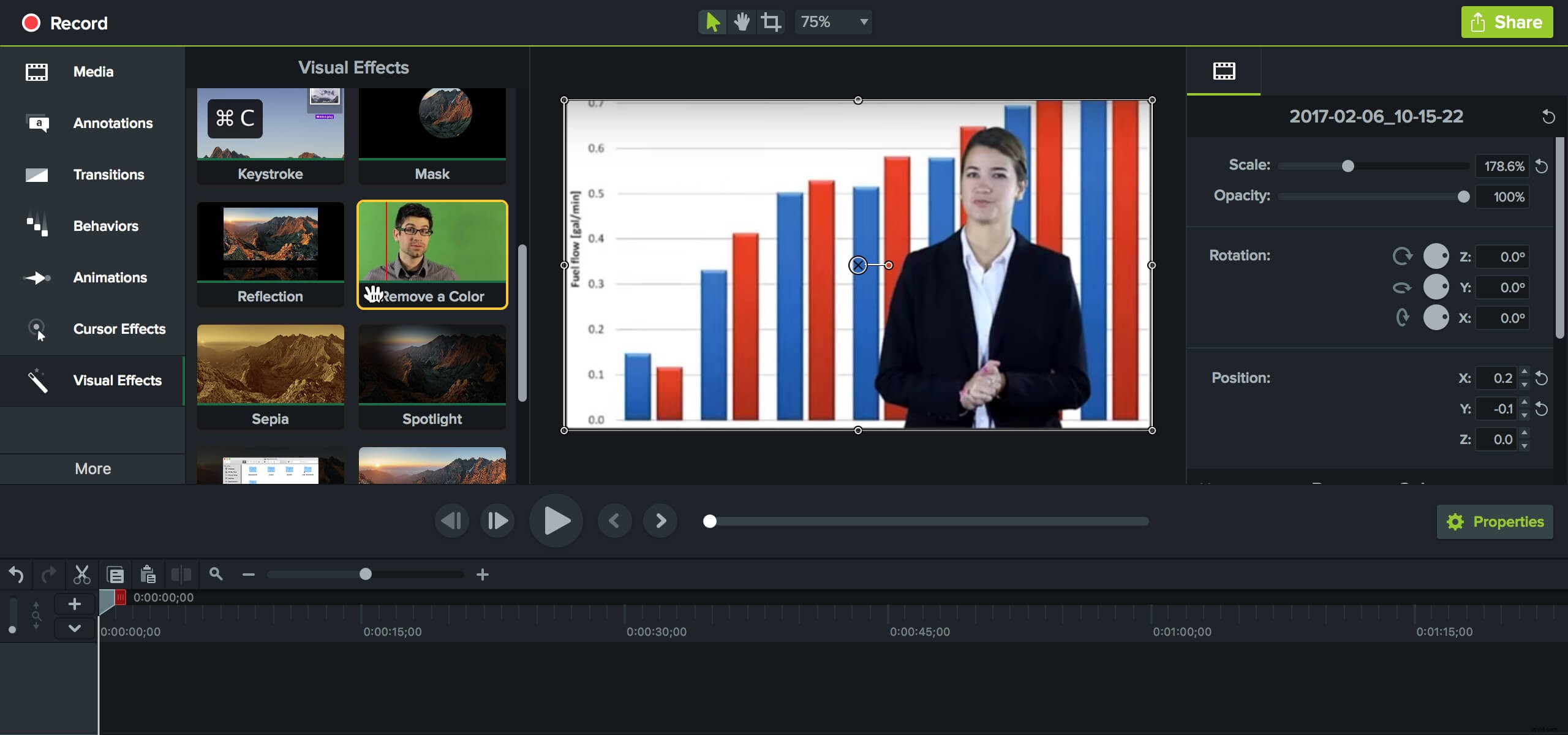
Ya sea que desee hacer que parezca que usted (o el sujeto de su video) está en la luna o en un safari africano, o simplemente desea oscurecer las paredes monótonas o poco inspiradoras de su oficina o estudio en casa, la pantalla verde lo hace fácil.
Y no es necesario que construyas un escenario elegante o que alquiles tiempo en el estudio. Puede grabar su video en cualquier lugar y reemplazar el fondo con un gráfico de marca, una foto de stock o un elemento de video.
De hecho, TechSmith Assets for Camtasia ofrece una enorme biblioteca de posibles fondos que puede utilizar.
Cómo crear tu propio fondo de pantalla verde
Para llevar a cabo esta técnica, todo lo que necesita son algunas cosas:un trozo de tela verde o azul, una cámara, luces y algún software de edición de video.
Paso 1:Obtener un fondo
Primero, consigue un trozo de tela de muselina que sea de un tono verde brillante.
Evite un color que coincida con su tono de piel para que no se mezcle con su fondo.
Los fondos de pantalla azul también están disponibles, pero pueden causar problemas si la persona en la cámara tiene los ojos o la ropa azules. Si no quiere perder el tiempo colgando un paño, un panel de pantalla verde plegable es una buena opción.
Este ejemplo de Amazon incluye una pantalla plegable verde y azul.
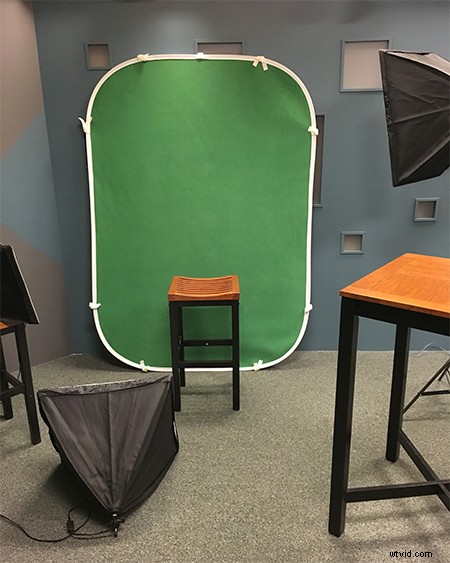
Dado que no es demasiado grande (5 'x 7'), es perfecto para cuando necesita viajar para una sesión. Hablaremos de las sombras y más cuando lleguemos a la iluminación. Pero por ahora, recuerde pararse lo más cerca posible del telón de fondo sin proyectar una sombra sobre él. Esto suele ser alrededor de dos o tres pies. Además, asegúrese de mantener sus manos cerca de su cuerpo. Cualquier parte de tu brazo o mano que se extienda más allá del fondo se verá cortada en tu video final.
Paso 2:Elige tu cámara
A continuación, querrá elegir una cámara o cámara web que grabe videos de calidad HD (720p o superior) a una velocidad de cuadro decente (24 fps o superior). Asegúrese de que su cámara guarde los archivos en un formato que su software de pantalla verde pueda importar. Hemos tenido mucho éxito usando un iPhone, pero la mayoría de las videocámaras digitales funcionarán.
Independientemente de la cámara que elija, Camtasia facilita la importación de su video y la realización de ediciones.
Cuando recién está comenzando, grabar imágenes en su teléfono inteligente puede parecer desalentador. Hemos reunido algunos consejos y sugerencias para grabar videos en su dispositivo móvil. Cubrimos todo lo que necesita saber sobre audio, composición de tomas e iluminación.
Paso 3:Configure su iluminación
El siguiente paso es opcional pero recomendado. Puede tomar un poco de prueba y error para hacerlo bien, pero te encantarán los resultados.
Las sombras pueden ser el enemigo de un excelente video de pantalla verde, por lo que debe asegurarse de que su fondo esté lo mejor iluminado posible. Utilice un fondo verde plano. Cuanto más plano sea el verde, más fácil será quitar la pantalla.

Sin embargo, no se preocupe demasiado por obtener un conjunto perfectamente iluminado. El efecto Eliminar un color en Camtasia es bastante indulgente con las sombras de fondo. Dedique unos minutos a ajustar la configuración y debería estar bien.
Iluminación más avanzada para pantalla verde
Si tiene problemas para que desaparezca el fondo o si hay un ligero halo alrededor de la persona, intente mejorar la iluminación. Cuanto más uniforme sea la iluminación, mejor será el efecto.
Lo más fácil de probar es un par de luces de trabajo con abrazadera de ferretería con bombillas LED de alto rendimiento. También necesitarás algo para sujetarlos. Apunte las luces para que la pantalla verde no tenga áreas oscuras o áreas brillantes. Concentre sus esfuerzos en el área directamente detrás de la persona a la que está fotografiando. Podrá recortar el exceso de espacio más adelante.
Para arrojar mucha luz, necesita algunas bombillas en cada lámpara. Puede construir su propia plataforma de iluminación de video por menos de $ 100 (vea el video a continuación). O si no le gustan los proyectos de bricolaje, puede buscar una caja de luz de video. CowboyStudio es un buen lugar para comenzar. Busque “iluminación continua” en lugar de luces estroboscópicas o flash.
Ya sea que compre o construya, es mejor usar un filtro de difusión para cada luz. Eso ayudará a evitar que las luces arrojen sombras.
Este video rápido le muestra cómo construir su propio kit de iluminación a bajo costo.
(También puede obtener algunos consejos prácticos para hacer que sus sujetos se vean más naturales).
¿No ve el video? Míralo en YouTube...
Paso 4:Obtenga el software adecuado
En el editor de video de Camtasia, puede eliminar su pantalla verde con solo unos pocos clics. De hecho, Camtasia 2020 hace que sea más fácil que nunca crear videos de calidad profesional, sin necesidad de habilidades profesionales.
Desde plantillas y temas de video fáciles de usar y compartir hasta una amplia variedad de activos y recursos para ayudarlo en su camino, Camtasia 2020 elimina las conjeturas de la creación de videos y lo tranquiliza a usted y a su equipo.
Cualquiera puede hacer un video de pantalla verde
El video de pantalla verde puede parecer intimidante y difícil, pero con las herramientas adecuadas y algunos consejos y trucos, cualquiera puede dominar esta técnica útil. Ya sea que esté haciendo videos para 5 o 5000 personas, se sorprenderán con la calidad profesional y la atractiva experiencia que brinda la pantalla verde.
Nota del editor:esta publicación se publicó originalmente en mayo de 2012 y se ha actualizado para que sea más precisa y completa.
